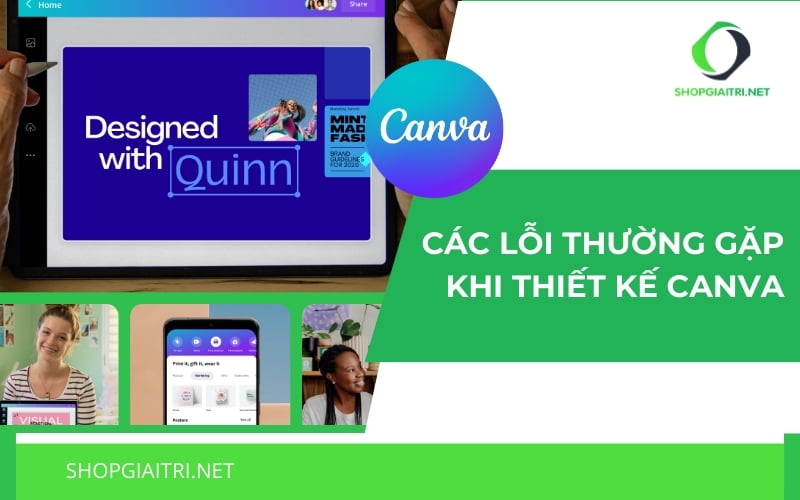Tin Tức
Tổng Hợp Các Lỗi Thường Gặp Khi Thiết Kế Với Canva
Canva là một công cụ thiết kế đồ họa trực tuyến phổ biến, giúp người dùng dễ dàng tạo ra các sản phẩm thiết kế ấn tượng mà không cần kỹ năng chuyên sâu về đồ họa. Tuy nhiên, như bất kỳ công cụ nào khác, quá trình sử dụng Canva cũng có thể gặp phải một số khó khăn và lỗi phổ biến. Trong bài viết này, chúng ta sẽ tổng hợp và phân tích những lỗi thường gặp khi thiết kế với Canva, đồng thời đưa ra các giải pháp khắc phục để giúp bạn tối ưu hóa quá trình sáng tạo và đạt được kết quả tốt nhất.
Lỗi không tìm thấy thiết kế đã tạo
Thực tế đây không phải là một lỗi vì do bạn đang dùng nhiều tài khoản, gia nhập nhiều nhóm khác nhau. Để tiếp tục bắt đầu với một thiết kế đã được tạo trước đó, bạn hãy chuyển sang dùng tài khoản nhóm đó. Bạn cần truy cập vào đúng nhóm đã tạo thiết kế đó để sử dụng tiếp.
Hoặc một trường hợp khác, bạn dùng chung một nhóm với người khác và người đó xóa bạn ra khỏi nhóm. Khi đó các thiết kế của bạn trong nhóm đó sẽ bị mất hết, cái này hiện tại chưa có cách khắc phục từ phía bạn mà cần phải nhờ người đó add lại vào nhóm để tạo bản sao thiết kế đó sang tài khoản của bạn.
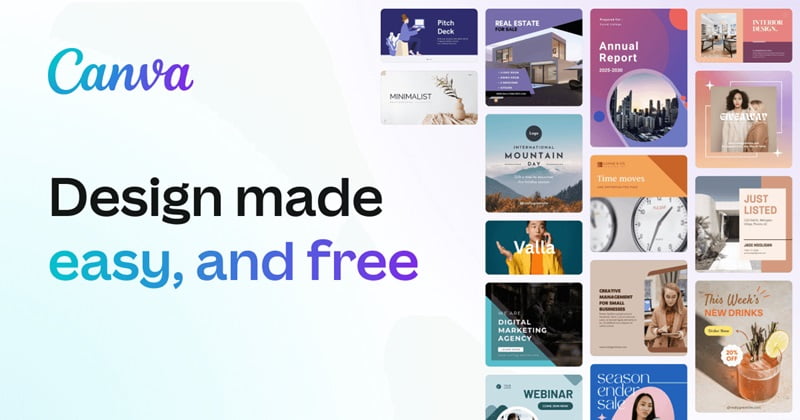
Lỗi thường gặp khi thiết kế với Canva là không thể truy cập vào thiết kế
Lỗi này thường xuyên gặp phải nhưng người dùng không biết nguyên nhân là từ đâu. Khi bạn không truy cập vào canva hoặc không truy cập vào được thiết kế của mình rất có thể canva đang bảo trì hoặc mạng không ổn định.
Đầu tiên bạn cần truy cập vào canvastatus.com để check xem canva có cập nhật hay bảo trì gì hay không. Nếu mọi thứ đều bình thường thì tiếp theo bạn hãy kiểm tra Kết nối Internet > Tắt hoặc mở lại trình duyệt rồi mở lại Canva > Restart lại máy tính.
Các chỉnh sửa và nội dung không được lưu
Khi bạn thiết kế, các thay đổi và chỉnh sửa của bạn không được lưu có thể là do lỗi trình duyệt cũ hay đường truyền mạng internet không ổn định. Do đó, bạn hãy kiểm tra lại trình duyệt của mình và mạng internet có bình thường hay không. Bạn dùng Ctrl + S để lưu liên tục và kiểm tra trạng thái trên thanh công cụ luôn nhé.
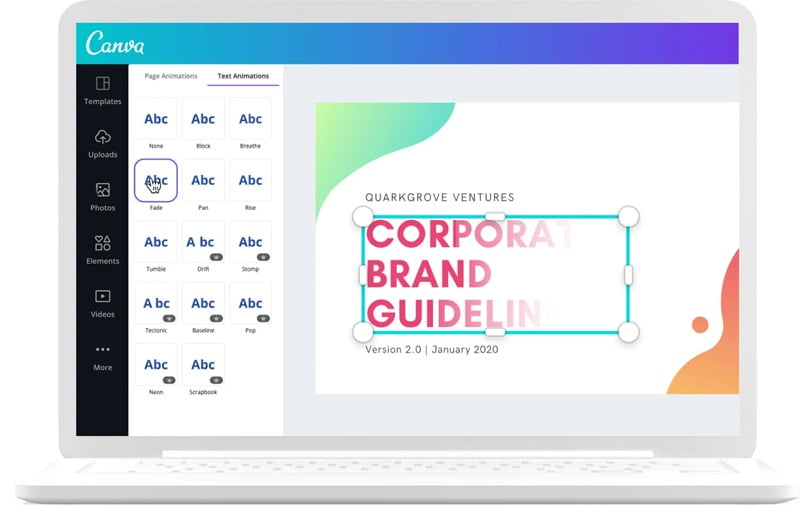
Lỗi hiển thị văn bản
Khi bạn đánh chữ sẽ thấy xuất hiện biểu tượng [x] hoặc ▯ ở phần văn bản. Lỗi này xảy ra vì cài đặt ngôn ngữ của bạn không hỗ trợ font đang dùng. Cách khắc phục là bạn vào thiết kế bị lỗi, nhấp chọn ô văn bản chứa dấu ▯ hoặc ☒ rồi chọn font chữ khác.
Hiển thị ngoại tuyến hoặc kết nối lại
Khi bạn đang thiết kế trên Canva và thấy hiển thị trạng thái là ngoại tuyến hay đang kết nối lại thì hãy kiểm tra đường truyền mạng. Nếu đường truyền mạng oke rồi nhưng vẫn xuất hiện lỗi này thì bạn vui lòng quay lại vào thời gian khác để tiếp tục sử dụng bản thiết kế. Vì rất có thể thời gian đó hiện đang có nhiều người truy cập nên canva hơi bị quá tải.
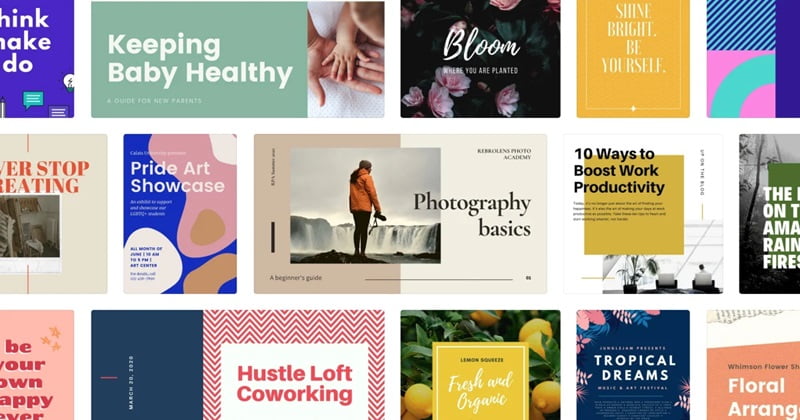
Nhận thông báo canva sắp rời khỏi và đến một trang khác
Thông báo này xuất hiện khi bạn nhấp vào một liên kết khác dẫn đến một trang ngoài canva. Trường hợp này có thể do bạn nhận link chia sẻ mẫu từ một người khác. Nếu gặp thông báo “Bạn sắp rời Canva” thì tốt nhất đừng nhấp vào nếu bạn nghi đó là link lừa đảo hoặc link tặc. Bởi các link ngoài canva sẽ không được canva chịu trách nhiệm và nếu có bị lừa đảo thì người chịu thiệt chính là bạn đấy.
Lỗi canva không tải ảnh được
Một lỗi thường gặp khi thiết kế với canva nữa đó là không tải được ảnh. Lỗi này xảy ra bởi các nguyên nhân như:
- Đuôi tệp không được canva hỗ trợ.
- Kích cỡ tệp quá lớn.
- Kho lưu trữ của bạn đầy. Đối với tài khoản free có kho lưu trữ 5gb, tài khoản Canva Pro, tài khoản Canva Pro edu là 100Gb, và Canva Business không giới hạn. Nên tải lên dùng xong thì xóa để làm trống bộ nhớ nha.
- Tải trực tiếp thư mục, canva không hỗ trợ tải thư mục mà chỉ tải trực tiếp đối với đuôi JPG, PNG, SVG, GIF thôi.
- Canva bị bảo trì, trường hợp này bạn vào canvatatus để xem trạng thái canva nhé.
- Trình duyệt web đã cũ, khắc phục trường hợp này bạn tải lại trình duyệt.
- Kết nối mạng không được tốt. Đường truyền kém có thể khiến file ảnh tải lên không nổi hoặc tải lỗi file.
Canva bị màn hình xám
Khi bạn mở canva bị màn hình xám thì có thể là do JavaScript bị tắt. Để khắc phục thì bạn hãy bật lại là được.
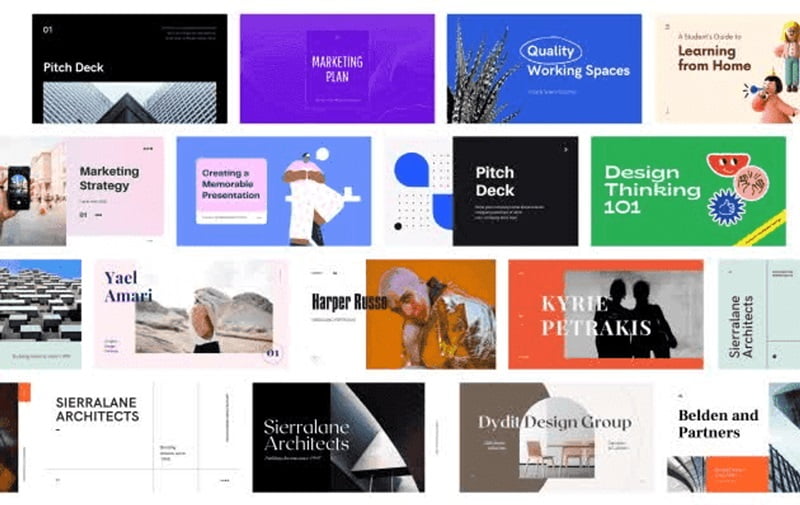
Liên kết không có hiệu lực
Canva đôi khi gặp lỗi gắn liên kết đối với những đoạn văn bản có sử dụng hiệu ứng “nâng lên, nháy” trên các tệp PDF tải xuống. Để khắc phục thì bạn cần:
- Thêm văn bản rồi áp dụng liên kết
- Nhấp hiệu ứng chọn Nâng lên
- Vẫn ở đoạn đó, chọn hiệu ứng Uốn cong
- Đặt giá trị Uốn cong thành 0 (này như kiểu qua mặt vậy đó :V)
- Di chuyển hộp văn bản trở lại đúng vị trí nếu hộp văn bản di chuyển sau khi áp dụng hiệu ứng Uốn cong.
- Tải xuống dạng PDF
Tải font chữ bị lỗi
Một lỗi thường gặp khi thiết kế với canva bạn hay mắc phải là tải font chữ bị lỗi. Trường hợp này có thể là do đuôi tệp không được hỗ trợ. Font chữ cần được cấp phép sử dụng thì canva mới cho phép bạn tải lên.
Việc sử dụng Canva để thiết kế đồ họa mang lại nhiều tiện ích và sự thuận tiện, tuy nhiên, không tránh khỏi những lỗi phổ biến mà người dùng thường gặp phải. Qua việc nhận diện và khắc phục các lỗi thường gặp khi thiết kế với canva, bạn sẽ có thể cải thiện kỹ năng thiết kế của mình, tạo ra những sản phẩm chuyên nghiệp và ấn tượng hơn. Hy vọng rằng những gợi ý và giải pháp trong bài viết này sẽ giúp bạn tự tin hơn khi sử dụng Canva và tận dụng tối đa các tính năng mà công cụ này mang lại. Shopgiaitri chúc bạn thành công trong hành trình sáng tạo của mình!